El addon Fen en Kodi es un complemento de video en donde podremos encontrar contenido de películas y series con multi-enlace en 4K.
El addon está en idioma inglés y subtitulado. Requiere cuenta de Real Debrid o parecido.
|Quizá te interese: Cómo Instalar Addon TheOath en Kodi [Películas y Series]
El addon es compatible en Kodi 20 y 19. Funciona con todas las plataformas.
Si deseas apoyar el proyecto IPTVKodiM3u puedes dar clic aquí.
Como usuarios de Kodi recomendamos el uso de IPVanish VPN para tener acceso total a todos los addons, incluidos torrents.
Los mayores beneficios son:
> Dispositivos ilimitados con una suscripción
> Garantía de devolución de dinero de 30 días
> Soporte 24/7
> Completa privacidad y anonimato en Internet y Kodi
> Múltiples plataformas
> Elimina Geo-Bloqueo
> Cambio de DNS
> Descuento especial para usuarios de IPTVKodiM3u
Para más información aquí
Cómo Instalar Addon Fen en Kodi
Actualización 05/12/23 Se ha actualizado el tutorial.
Los pasos para realizar la instalación son los siguientes:
1. Abrimos Kodi
Si es la primera vez que instalas un addon no oficial de Kodi, debes de dar permisos a Kodi – TUTORIAL
2. Nos dirigimos a Ajustes (icono de engranaje)

3. Administrador de archivos

4. Añadir fuente

5. En la ULR colocamos https://tikipeter.github.io/packages y nombre tikipeter damos OK
Si deseas descargar el archivo zip del repo puedes colocar la URL en cualquier navegador.
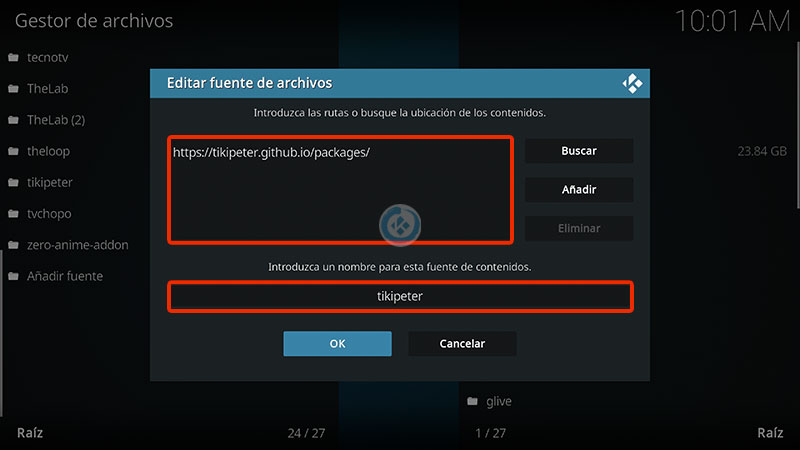
6. Ahora seleccionamos nuevamente Añadir fuente

7. En la ULR colocamos https://cocojoe2411.github.io y nombre cocojoe damos OK
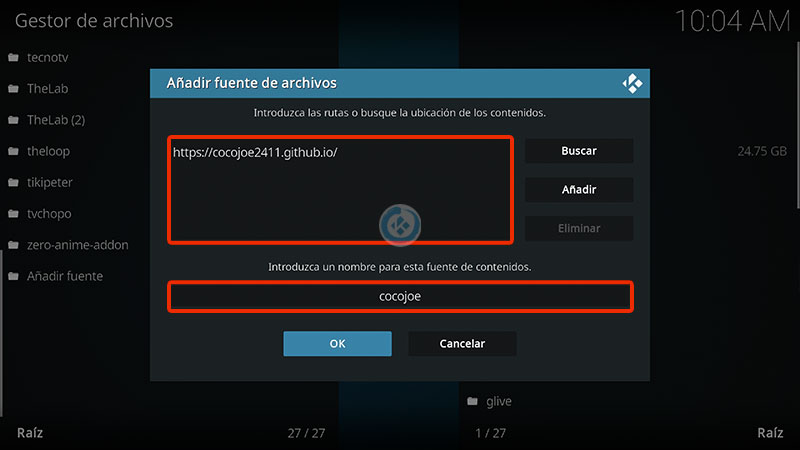
8. Regresamos al menú principal y seleccionamos Complementos

9. Complementos (icono de la caja)

10. Instalar desde archivo zip

11. tikipeter
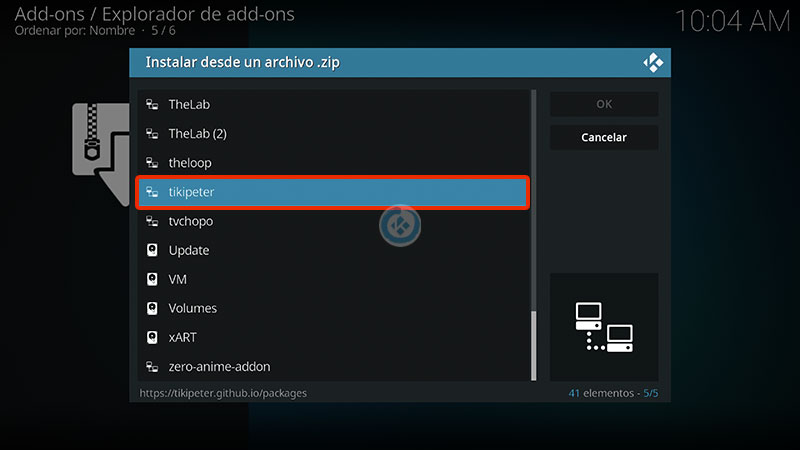
12. plugin.video.fen-x.x.xx.zip
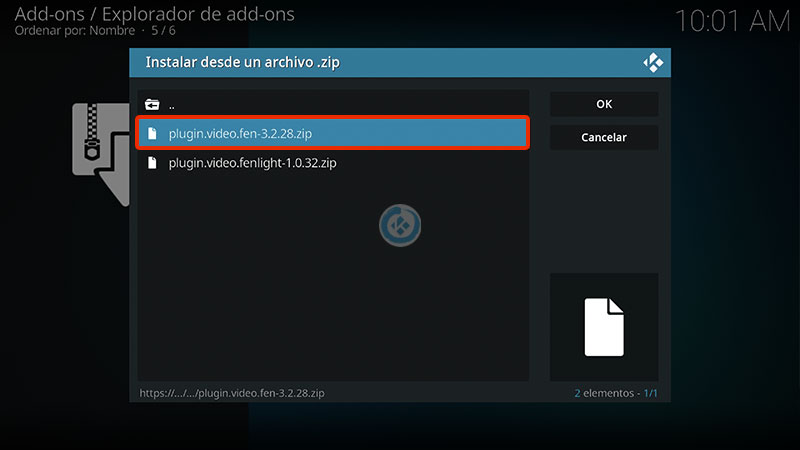
13. Esperamos la notificación Complemento instalado
Nos aparecerá una ventana, damos en Continue hasta que nos aparezca Finish
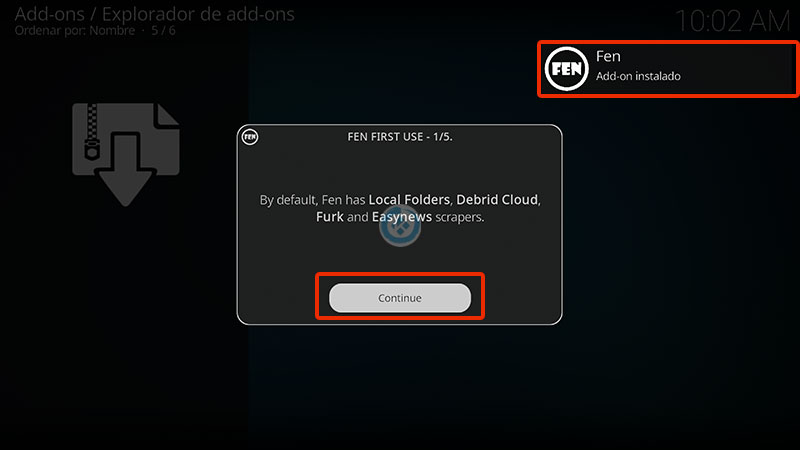
14. Seleccionamos de nueva cuenta Instalar desde archivo zip

15. cocojoe
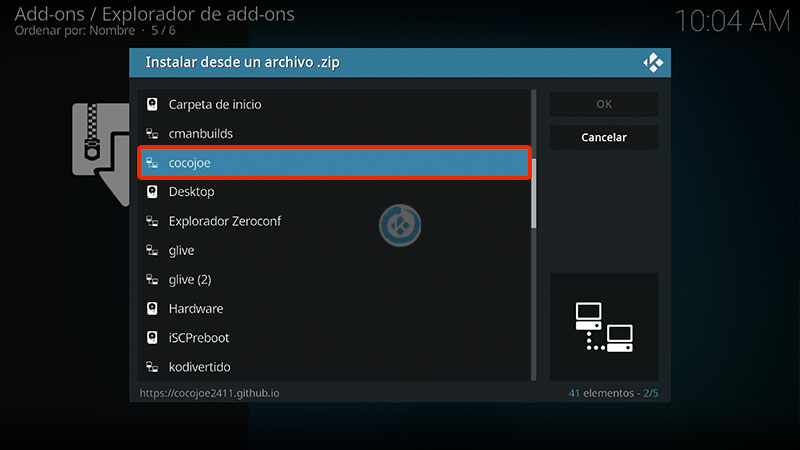
16. repository.cocoscrapers-x-x-x.zip
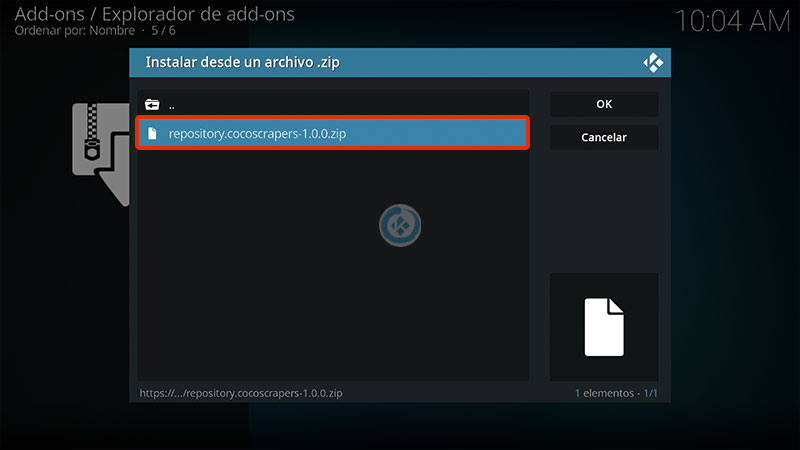
17. Esperamos la notificación Add-on instalado
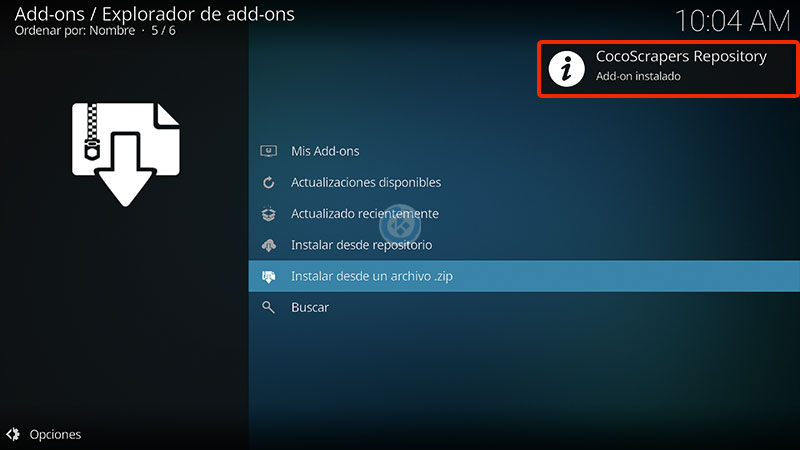
18. Instalar desde repositorio

19. CocoScrapers Repository
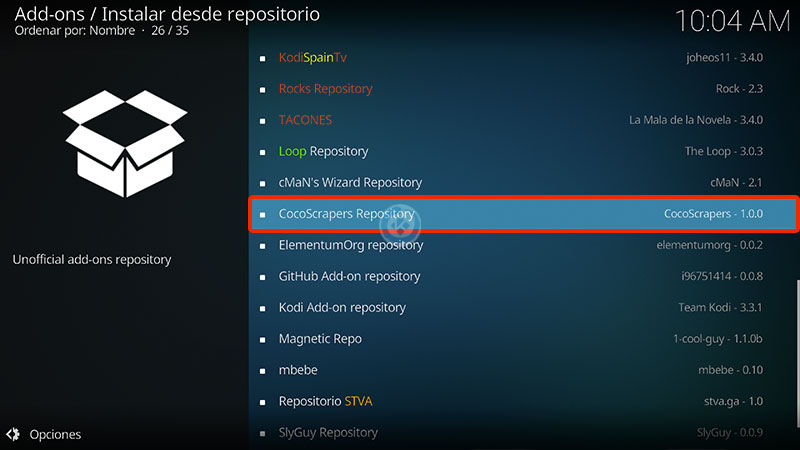
20. Add-ons de programas

21. CocoScrapers Module
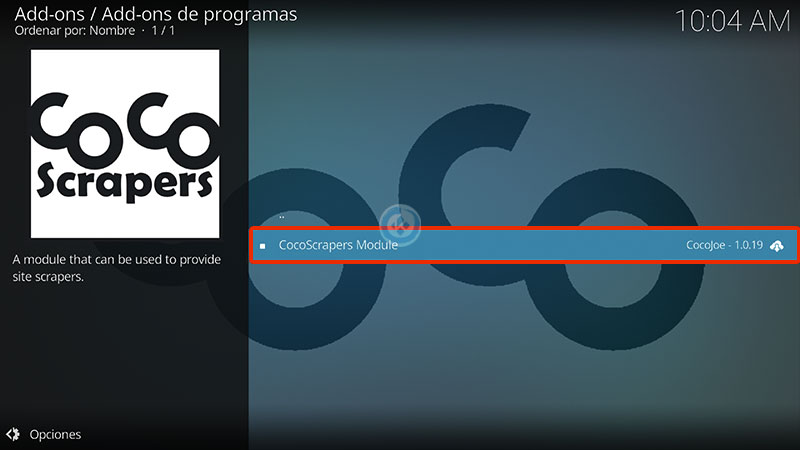
22. Install
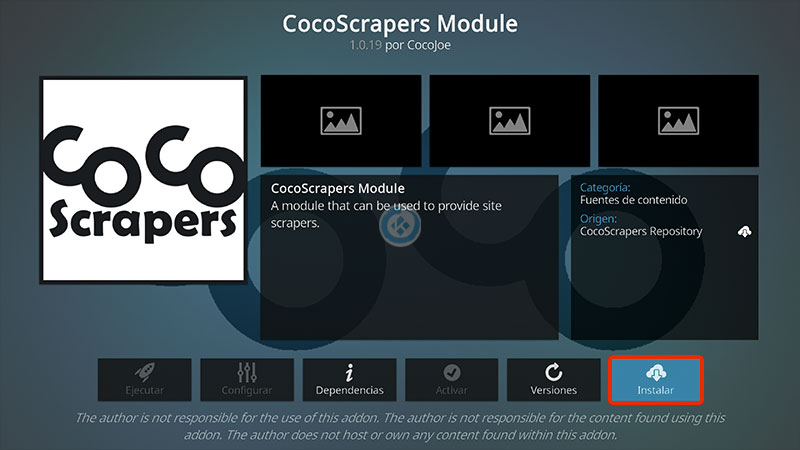
23. Esperamos la notificación Add-on instalado
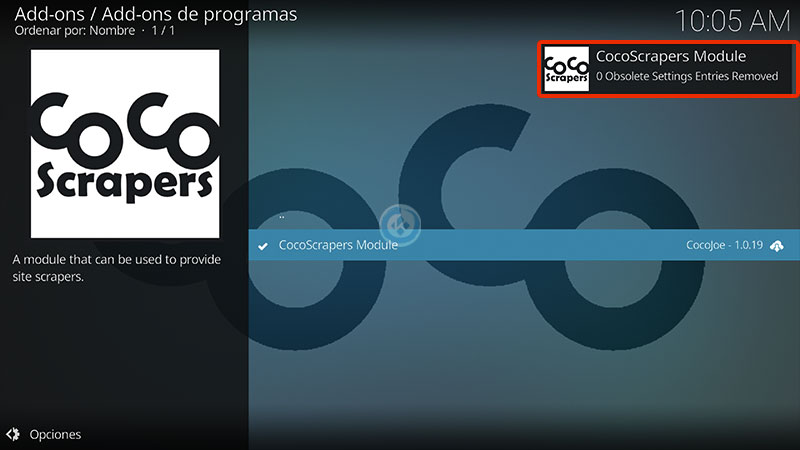
24. Regresamos al menú de Complementos y seleccionamos Complementos para video > Fen
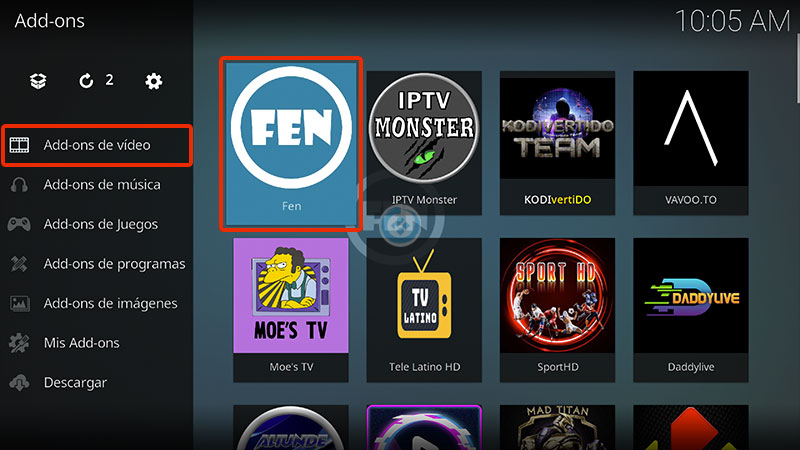
25. En la parte final seleccionamos Tools
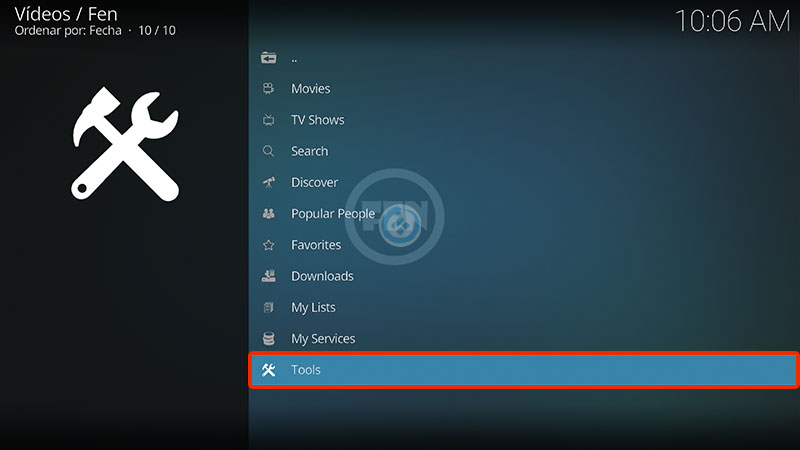
26. SETTINGS: Fen
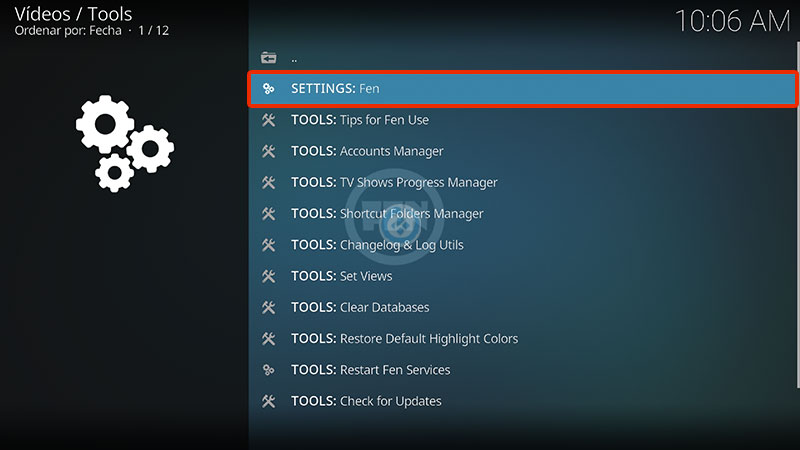
27. Nos ubicamos en la sección Provider Accounts y activamos External Scrapers
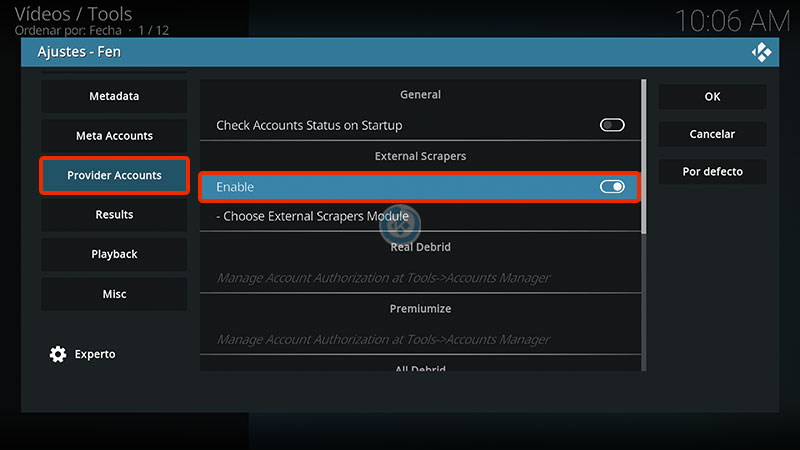
28. Ahora damos en Choose External Scrapers Module
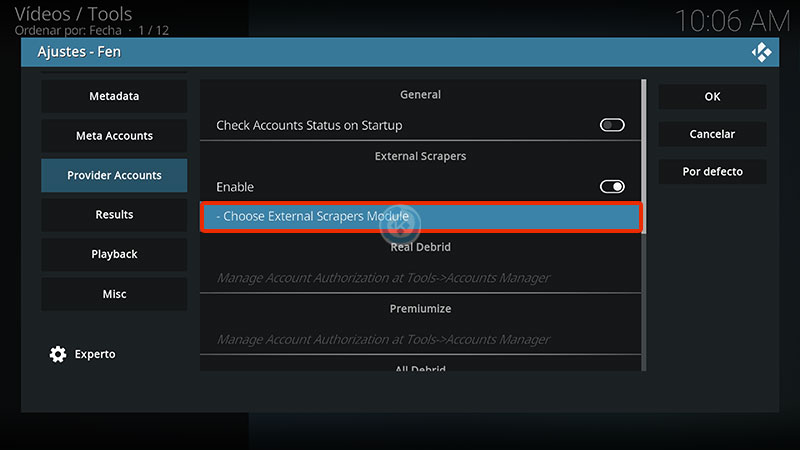
29. Buscamos y seleccionamos COCOSCRAPERS MODULE
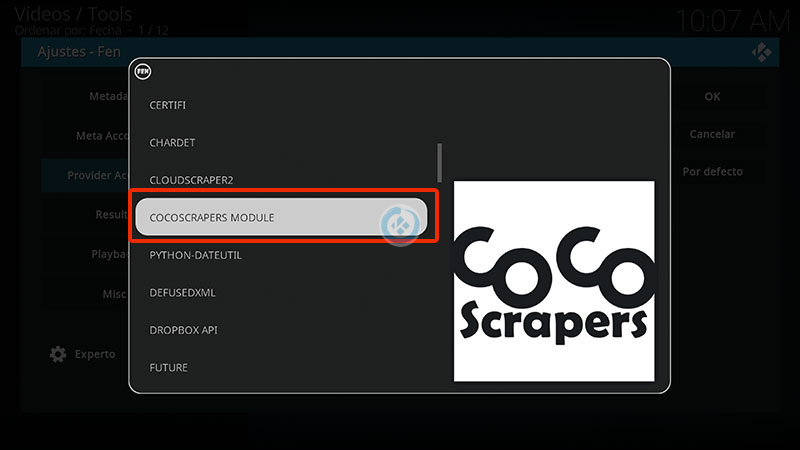
30. Seleccionamos OK
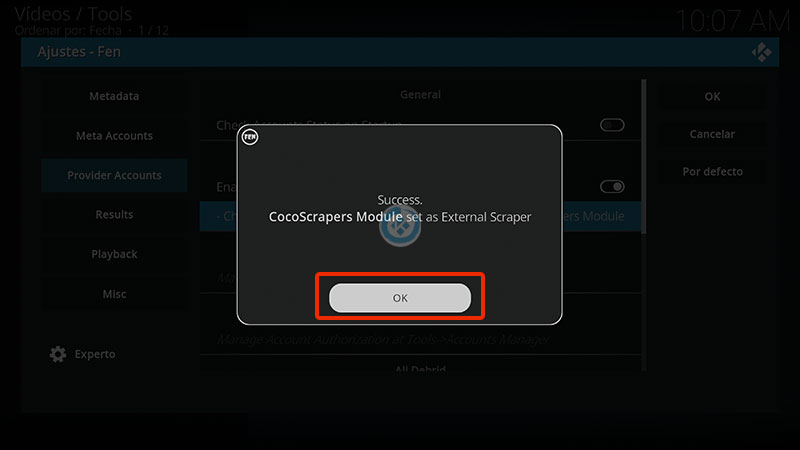
31. Ahora para finalizar los ajustes seleccionamos OK
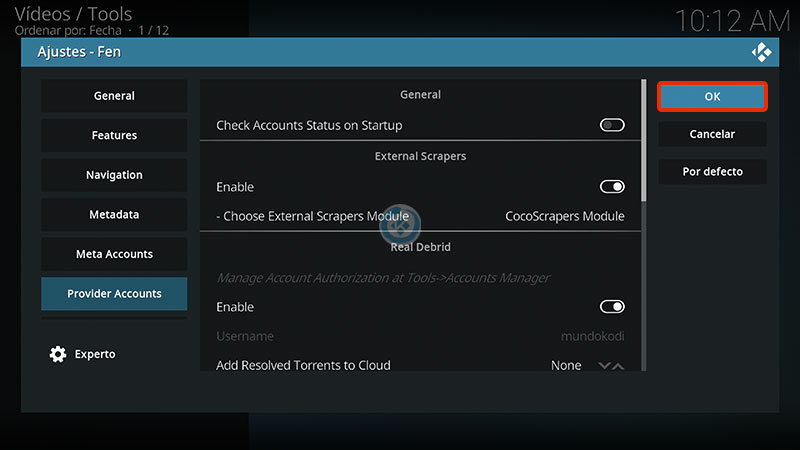
CONFIGURACIÓN DE REAL DEBRID
32. Nos dirigimos a TOOLS: Accounts Manager
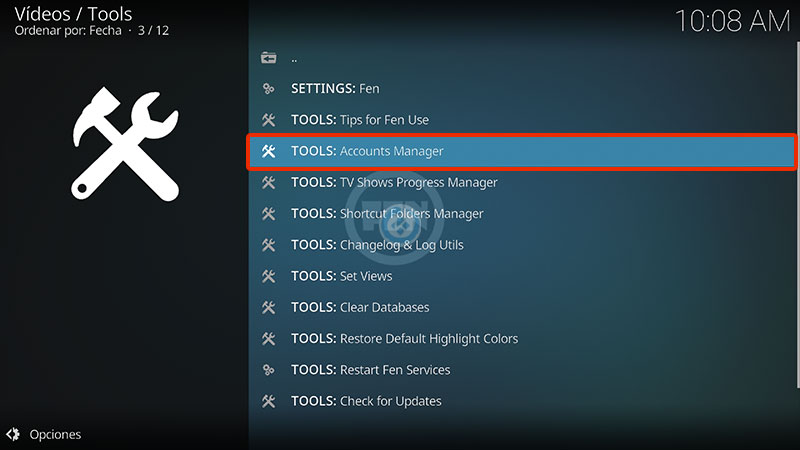
33. AUTHORIZE: Real Debrid
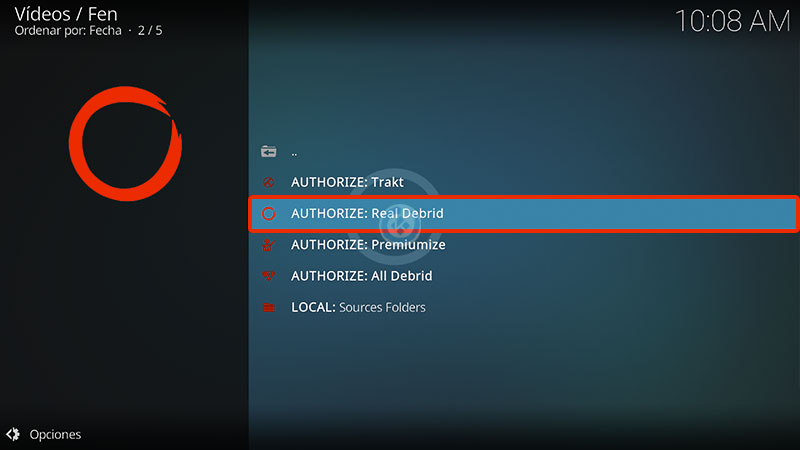
34. Confirmamos en Yes
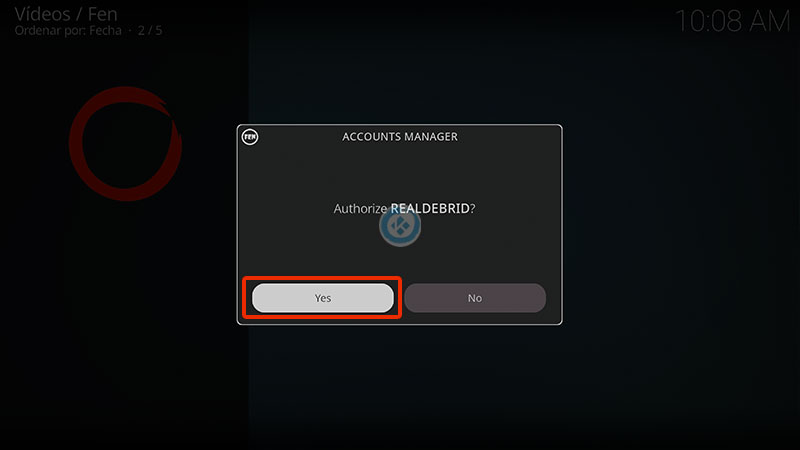
35. Y seguimos los pasos que indica la ventana.
Si quieres saber más sobre Real Debrid te dejo este articulo – ENLACE
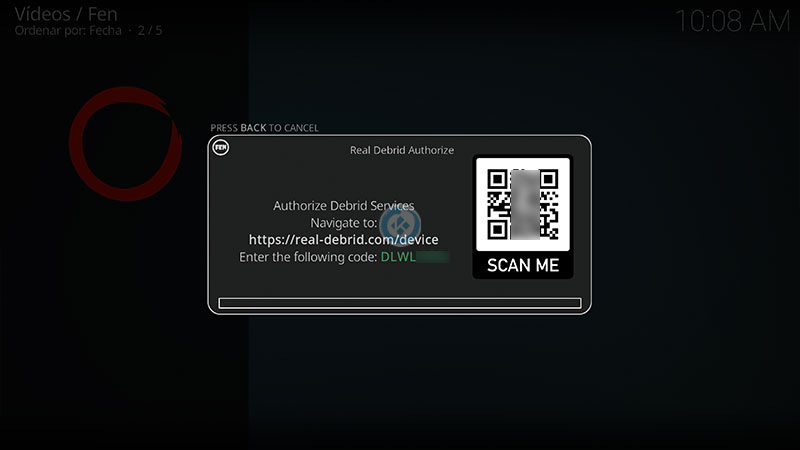
36. Una vez completado damos OK
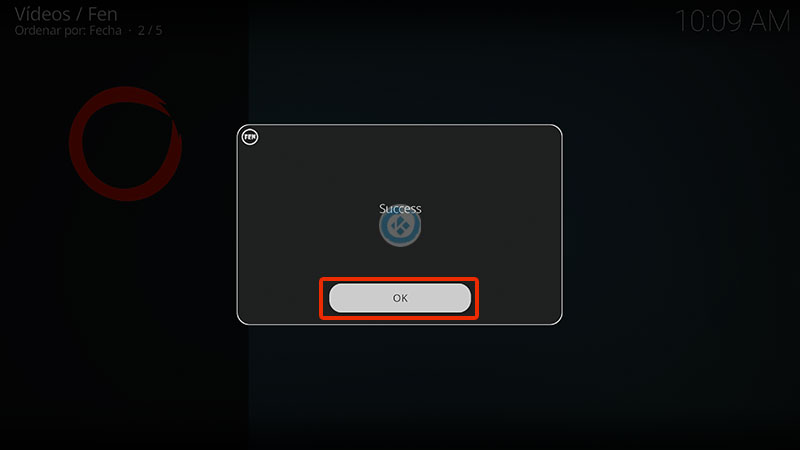
37. Ahora ya podemos regresar al menú principal del addon para empezar a disfrutar del contenido
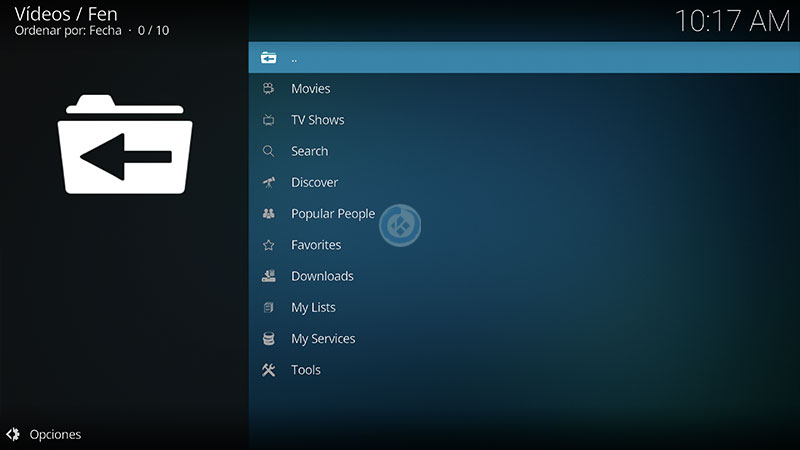
38. ¡Listo! El addon Fen en Kodi habrá quedado instalado correctamente.
Damos agradecimientos especiales al creador del addon Tiki por compartir su trabajo y tiempo en la realización del addon.
Esperamos que el tutorial haya sido de ayuda. Si el contenido es de tu agrado y de ayuda, puedes apoyar al proyecto para mantenernos en línea.
Si tienes alguna duda puedes dejarla en los comentarios o en cualquier de nuestras redes sociales.
Renuncia de responsabilidad
IPTVKodiM3u no se hace responsable de cualquier daño o pérdida de información. Nuestra intención solo es informar, utilizando contenido de Internet.
IPTVKodiM3u y todo el material aquí mencionado no son oficiales, favor de no realizar quejas o reclamos en el foro oficial de Kodi.
No estamos vinculados con ningún vendedor de dispositivos o servicio IPTV, el contenido mencionado en IPTVKodiM3u es gratuito a menos que se indique lo contrario, para más información sigue este enlace.
